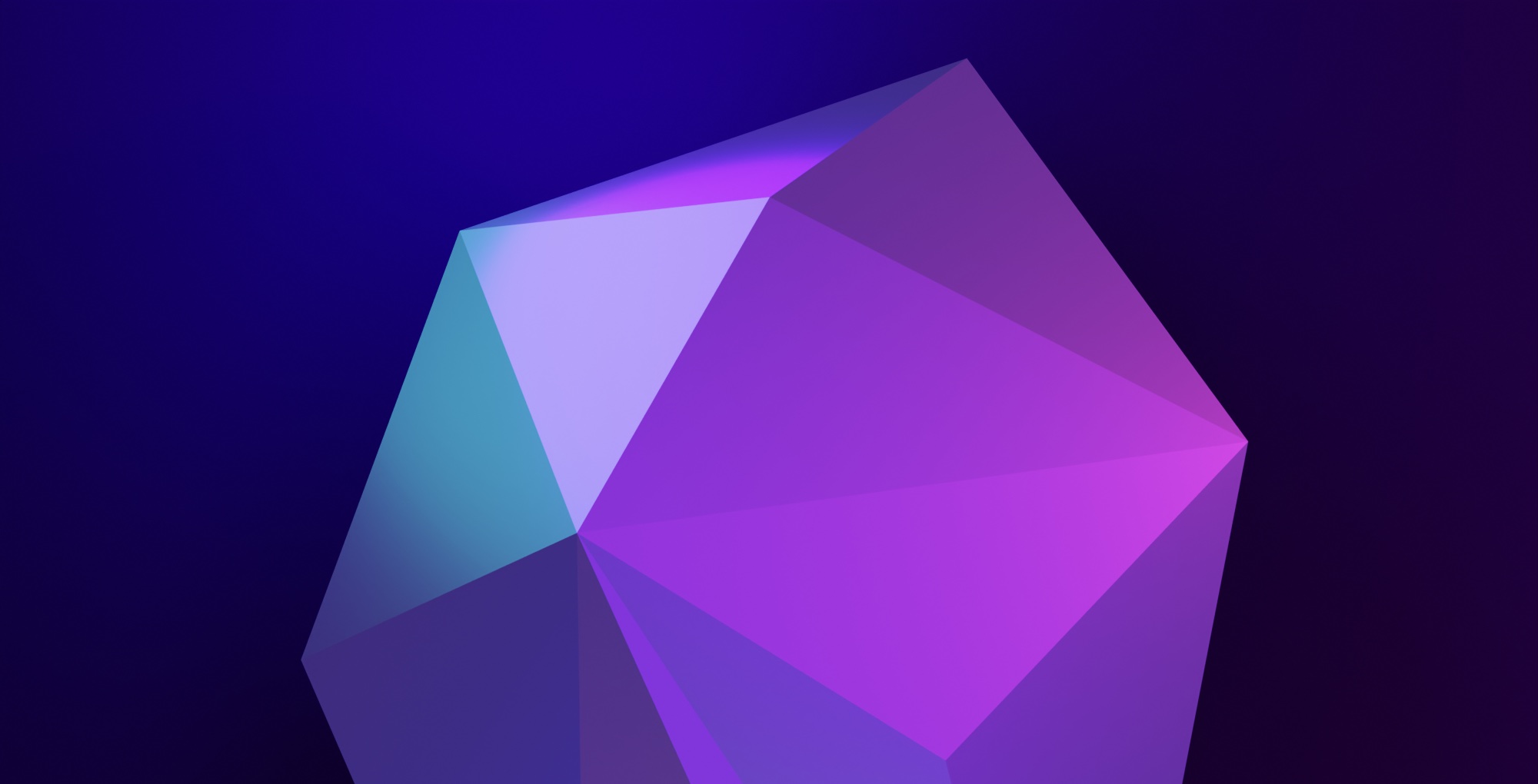Jaký nástroj?
Doporučení je vybírat nový nástroj až tehdy, praská-li současný nástroj ve švech a nejde v něm pokračovat. Proto, používáte-li třeba Apple notes, a fungujete v nich, doporučení je používat je dál. Naučte se postupně základní věci, a až s něčím budete bojovat, zauvažujte o přechodu. Exporty a transfery nebývají jednoduché, a čím větší balík poznámek, tím náročnější přesun, ale může se stát, že na přesun ani nedojde řada.
Nebo to můžete zkusit s Obsidian, což je mé současné největší doporučení. Prošel jsem si postupně Evernote, Google Keep, papírový Bullet Journal, Apple Notes, Notion, Workflowy, Milanote, napasovat vše do Asany či Google Sheet, a skončil jsem u Obsidian, což je podle mě to pravé synonymum pro “second brain”
Obsidian vs Notion
Rok jsem si zahrával s Notion a 2 měsíce mu dal hlavní slovo. Notion je krásný software, měl jsem z něj radost pokaždé, když jsem jej otevřel. Radost však byla pryč vždy, když jsem chtěl něco tvořit – ten transfer informací z mého mozku do second brainu nefungoval. Pořád mě to nutí si nastavovat formát dané stránky, až klidně i dojde k tomu, že vůbec nezačnu psát. I když o tomto vím a samozřejmě jsem se tuto činnost snažil minimalizovat, Notion tomu nepomáhá. Ať vidím kohokoliv, kdo pracuje s Notion, má to skvěle poskládané na video s krásnými emoji, ale ta samotná práce (psaní a propojování poznámek) nebyla na prvním místě.
Vše vychází z prázdné stránky, do které můžete cokoliv poskládat a libovolně zobrazit, podobně jako widgety na telefonu, ale pořád pracujete v textovém dokumentu. Několikrát se mi stalo, že jsem změnil charakter stránky, například z dokumentu na databázi, a přišel jsem i o obsah. Pak už jsem neměl vůbec důvěru v to, že se neukliknu někdy omylem na telefonu, nebo že bych v tom měl firemní wiki, kde bych musel učit spousty mikropravidel, jak to používat.
Chcete databázi, kanban zobrazení, timeline, kalendář, seznamy či dokumenty? Notion je na to ready a do stránky dostanete cokoliv, klidně vše současně. Píšou, že jsou all-in-one řešením. To je však dvousečná zbraň (Broad vs Narrow), aneb to znamená, že pro každou jednotlivou činnost existuje něco lepšího. Notion vznikl na firemní wikiny a na to je určitě skvělý, ale je na zvážení cena za křeslo, pokud je lidí více a využívali by to minimálně.
Workflowy – roční experiment
Workflowy jsem měl jako primární po dobu 12 měsíců. Pracuje se v něm skvěle! Radost psát, radost vypsat věci z hlavy, není třeba řešit celé věty, aneb se dá jednoduše enter, a píšu další bod. Není třeba řešit strukturu, aneb poznámku mohu zanořit, nebo se můžu vrátit k poznámkám vyššího řádu. Vše je v podstatě jedna dlouhá stránka, jeden dlouhý dokument, ale můžete si zobrazit každou odrážku samostatně.
Narazil jsem opět na strukturu. Odrážkovým systémem se struktura nevyhnutelně tvoří, a kombinace tagování nebo hledání není na takové úrovni, abyste mohli vše psát pod sebe a strukturou se vůbec nezaývat. A existuje-li struktura, a každá poznámka má svoje místo, zařazování do struktury byl den od dne větší boj. Život člověka běžně není tak statický, aby si nadesignoval chlívky nebo nějaký skvěle pracující systém, a ten byl platný i za dekádu.
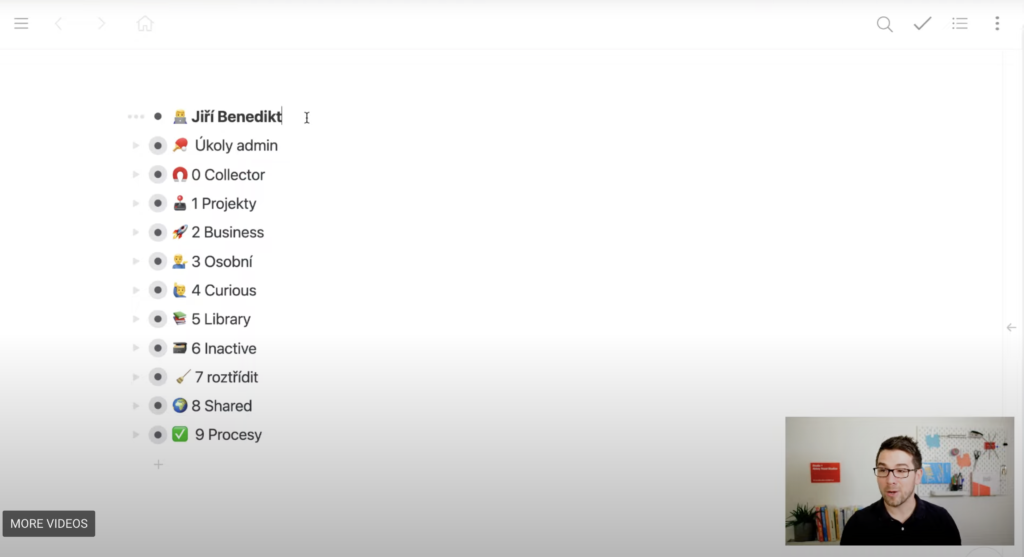
(Takto vypadá struktura Workflowy Jiřího Benedikta, používající Johnny Decimal System (zdroj))
Obsidian MD
Vidím dvě hlavní přednosti Obsidianu:
1. Komunitní pluginy takřka na cokoliv
2. Topové prolinkování poznámek
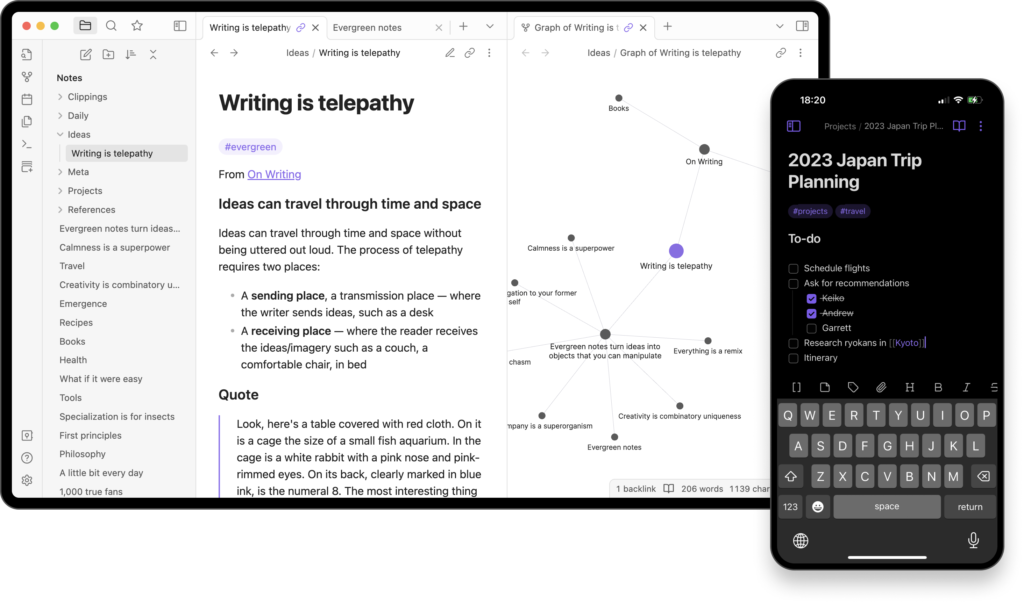
Umí toho tolik! Kouzelné je, že ne vše, co Obsidian umí, tak si musíte zapnout. Můžete klidně mít jen jádro Obsidianu a vystačíte si. Každý pochází však z jiného prostředí a tak si říkáte třeba “Když já mám rád psaní v odrážkách jak ve Workflowy”, nebo “Chci zobrazit věci jako v databázi”, nebo “Umím číst jen Comics Sans”. Komunita řekne “tvé přání je mi rozkazem” a community modul je na světě.
Prolinkování krásně reflektuje, jakým způsobem přemýšlíme. Píšete dokument a z každého slova můžete udělat další poznámku, a k ní něco připsat. A automaticky vidíte u každé poznámky, odkud na ni odkazujete. Vznikají vám takovéto vazby (screenshot graph view níže), které vypadají mega geniálně, využití jsem však zatím nenašel. Dokonce vidíte i “neprolinkované zmínky”! Pak o nějakém tématu vidíte vše, co jste napsali v celém svém second brain. Jen čeština tomu trochu překáží, aneb neprolinkované zmínky fungují jako vyhledávač a v tomto případě to musí být zcela přesně.

Průkopník takového zapisování poznámek byl Niklas Luhmann a jeho Zettlekasten, neboli kartotéka. Psal si poznámky na malé kartičky, a odkazoval z jedné kartičky na druhou, a to vše na papíře! Dokázal pak napsat rekordní množství odborných textů, protože stačí si poskládat související a prolinkované informace z mnoha směrů k sobě, a osnova či celý článek je na světě.

Moje nastavení Obsidian App:
Složky:
Po mém boji se strukturou jsem se chtěl jakékoliv struktuře vyhnout a začal jsem s jedinou složkou “NOTES”, kde bylo plně vše. Co bylo mimo složku, byl takový inbox, který jsem zpracovával. K tomu jsem si bookmarknul nějaké nejvýznamnější poznámky, což sloužilo jako začátek řetězce.
Nakonec jsem přecejen chtěl implementovat PARA systém, a poznámky, které začínají řetězec, jsem si dal do jednotlivých složek: Projects, Areas, Resources, Archive. Jedná se ale jen o začátek řetězce. K danému tématu existuje randál dalšího obsahu, který se ukrývá v Archive. Tady jsem se odpojil od Tiagova návrhu, že archiv je pro ty současně neaktuální věci, aneb pro mě všechny věci v second brain jsou nějakým způsobem významné, nehledě na časovou aktuálnost. Mám-li knihu typu slovník, i slovíčka, která umím, či neumím, tak chci mít u sebe, a nechci řešit jejich aktuální platnost. Vše je tedy v Archive a jen to, co chci vidět na očích, si vyčlením do nadřazených složek (P/A/R), kde to slouží jako rozcestí, zkratka, nebo začátek cesty second brainem.
Nejčastější funkce:
Ctrl + p (cmd + p)
Otevře command list, kde máte všechny možné akce k dispozici. Můžete fulltextově vyhledat, co chcete udělat (tučný text, zapout odrážky, smazat soubor). K tomu máte napsanou klávesovou zkratku, když jste ji zapomněli.
Ctrl + o (cmd + o)
Nabídne fulltextový vyhledávač k otevření poznámky. Je vhodné tak i tvořit poznámku, aneb napíšete-li třeba GTD, našeptá se vám vše, co s tím souvisí, a zhodnotíte, zda to připíšete do něčeho existujícího, nebo vytvoříte poznámku novou
Refactor poznámek (community plugin):
Označíte text a po stisku klávesové zkrátky se předělá na novou poznámku a odkáže na ni. Třeba první řádek jako název nové poznámky a zbytek jde jako obsah poznámky. Jde si s tím pohrát, jak se to má chovat.
Ukázalo se, že je lepší mít spíše kratší poznámky na jednotlivá témata, než mít superdlouhý článek. Ať už jde o orientaci v textu nebo hledání poznámek či prolinkování, tato funkce to krásně zrychlí.
Obsidian Sync
Obsidian samotný je zdarma pro osobní potřebu. S instalací software do počítače, jako za starých časů, se vám vytvoří i vault, ve kterém jsou soubory uložené. Složka v této složce, je stejně tak složkou v Obsidian, a soubory v těch složkách jsou poznámky v Obsidian. Obsidian je tedy jen takový promítač .md souborů, což značí formátování markdown.
Tím, že je to v počítači na harddisku, přesouvá se na samotné uživatele discipína při zálohování. To ideálně přes nějakou cloudovou službu jako icloud nebo Dropbox, ve kterém máte vault uložen. Přes Dropbox jde i synchronizovat, tedy dvě zařízení mají dva obsidiany, a každý čte tu synchornizovanou složku z Dropboxů.
Nedovedl jsem si však představit přes Dropbox synchronizaci na iPhone, a tak pro ten účel si platím Obsidian Sync. To pak mirroruje všechny vaulty přes cloud, když je aplikace spuštěná a připojená k internetu. Dá se pracovat i off-line a synchronizuje se vše později.
Cena Obsidian Sync je nyní 8usd měsíčně, a kromě samotné synchronizace má i roční historii všech poznámek. Tím, že se jedná převážně o textové soubory v markdown, je to moc nestojí, přitom roční záloha je hodně. Ještě jsem nevyužil.
Nezapomeňte si jen v nastavení zaškrtnout, co vše se má synchronizovat, a zkontrolujte to pak na všech zařízeních. Kromě poznámek jde synchronizovat i nastavení, vzhled, nastavení pluginů a vesměs vše, jen je potřea to povolit.
Obsidian Markdown
Obsidian používá formátování přes markdown, což je skvělé. Na první dojem to vypadá složitě a geekovsky, ale vlastně jej vůbec nemusíte používat. Defaultně je nastavený Live Preview mode, a tedy práce je stejná jako v každém jiném dokumentu. Například na tučnost textu je možné napsat **, nebo prostě zmáčknout cmd+b.
Hlavní výhodou je Future-proofing. Markdown je jednoduché značení kolem prostého textu, a čtečka takového formátu je jednoduchá na nakódování, i kdyby ze světa všechny vymizely. A soubory .MD jdou otevřít v jakékoliv texťáku a pořád funguje alespoň ten text. Díky tomuto je Obsidian nejvíce otevřený i exportu ven, pokud byste si jeho používání rozmysleli.
Zatím přes Markdown píšu jen nadpisy (píšete hastagy před nadpis), na vše ostatní platí klasické klávesové zkratky (cmd + i/u/b/k) a ani nepociťuji, že v nějakém markdown pracuji.
Jediná věc proti future-proofingu jsou komunitní pluginy. Pokud by měly nějakou speciální funkci na čtení souborů, tak je tu riziko, že v budoucnu ten plugin nebude.
Instantní start s Obsidian:
1. Stáhni a nainstaluj si Obsidian
2. Založ si v něm první vault
3. Vytvoř si 4 složky pro PARA
4. Nastav si defaultní tvorbu poznámek přímo do vaultu, nikoliv do složek
5. Přepiš si aktuální projekty, role a zájmy, jakožto nové poznámky
6. Exportuj všechny svoje poznámky a importuj je do Archive, neřeš nic dalšího, vše dohledáš.
7. Otestuj si první prolinkování nějakých poznámek, třeba tím, že napíšeš dvojitou hranatou závorku [[
8. Otevři community plugins, a mrkni na nejstahovanější, zda je nechceš.
9. Vezmi si nedávné studium k ruce (poznámky z dokumentu, z telefonu, popodtrhávanou knihu) a zkus si poznámky přepsat do Obsidian.
10. Pak si hrdinsky otevři graph view, a pokochej se, jak krásně to vypadá.
11. Následně zkus dodržovat zvyk napsat alespoň jednu poznámku denně, a uvidíš, jak ti to půjde. Na spoustu funkcionalit přijdeš až když je budeš potřebovat.
Osnova seriálu:
- Intro do série
- 1️⃣ INFORMACE:
- Personal Knowledge management, CODE a PARA
- Jak založit Second Brain v Obsidian
- Studium a vzdělávání
- 2️⃣ ČAS:
- Kalendář: Den, Týden, Měsíc a Rok
- Time Tracking
- 3️⃣ PRODUKTIVITA:
- Goals, plans, life strategy
- Lean thinking
- Task manager
- 4️⃣ FINANCE:
- Trackování výdajů
- Investice
- 5️⃣ DOHROMADY
- Putting it all together
- Core activity